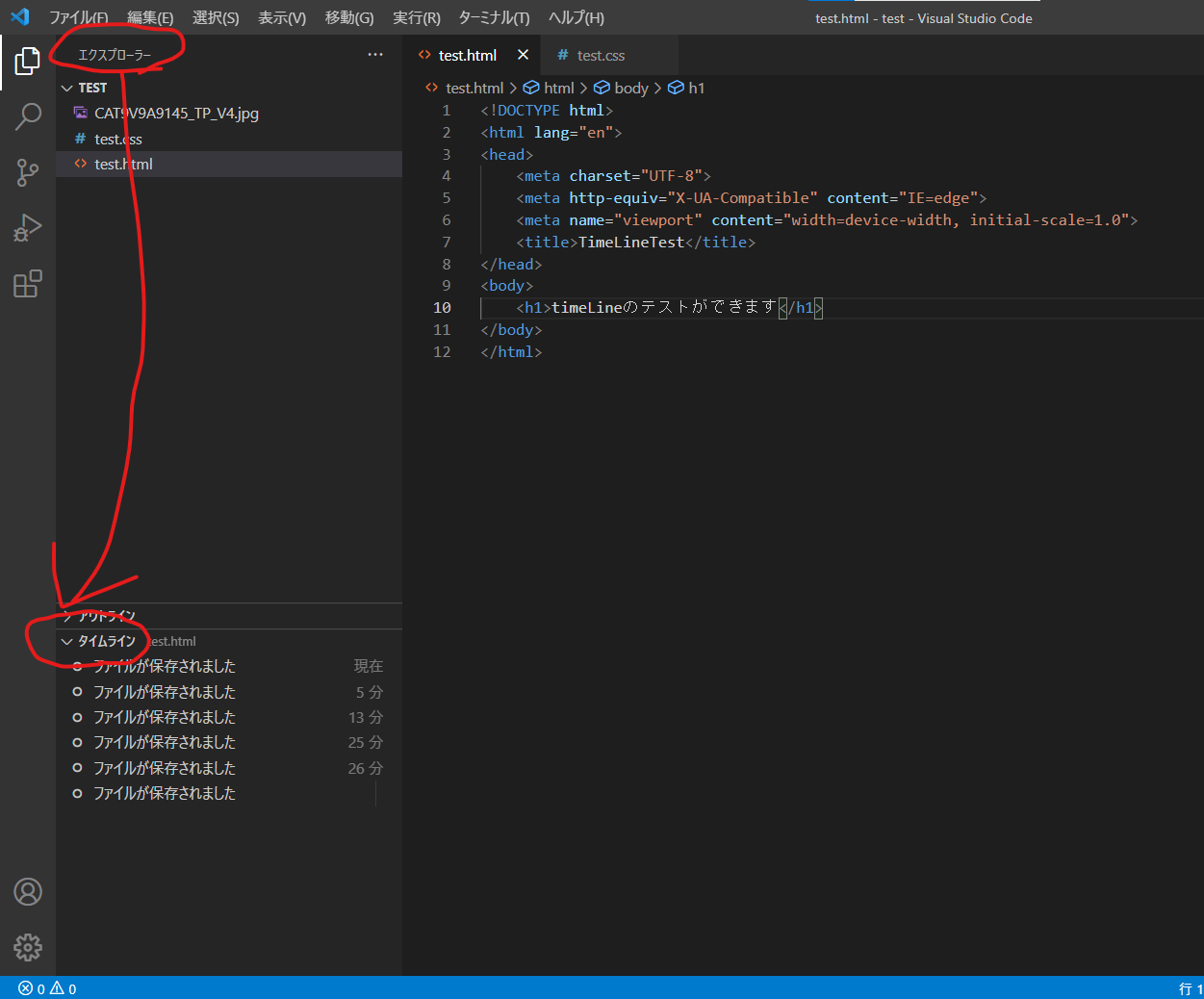Qiita初心者です。ご質問・ご指摘はコメントかツイッターまでお気軽にどうぞ!
よかったらLGTMや拡散していただけると励みになります。
Visual Studio Code version 1.66がリリース
2022年3月31日にVisual Studio Code(以下 VS Code)の1.66がリリースされました。
このリリースノートを見た瞬間VS Codeの時代が来たッ!!(言い過ぎ)と言いたくなるくらい興奮しましたので早速リポートさせてもらいます。
そして僕が注目した機能が「Local History(ローカル履歴)」です。
Local History(ローカル履歴)って何?
ファイルの変更の操作が行われたタイミングでローカル上に自動で差分が保存され、現時点のファイルの中身と変更した時のファイルを手軽に比較したり内容を戻したりできる機能です。
どこで確認ができる
EXPLORER(エクスプローラー)パネルのTIMELINE(タイムライン)で確認ができます。
差分がとれる
このような感じで消した履歴や増やした履歴の確認をタイムラインをクリックするだけで
Gitにコミットする必要もなくすぐに確認できます!
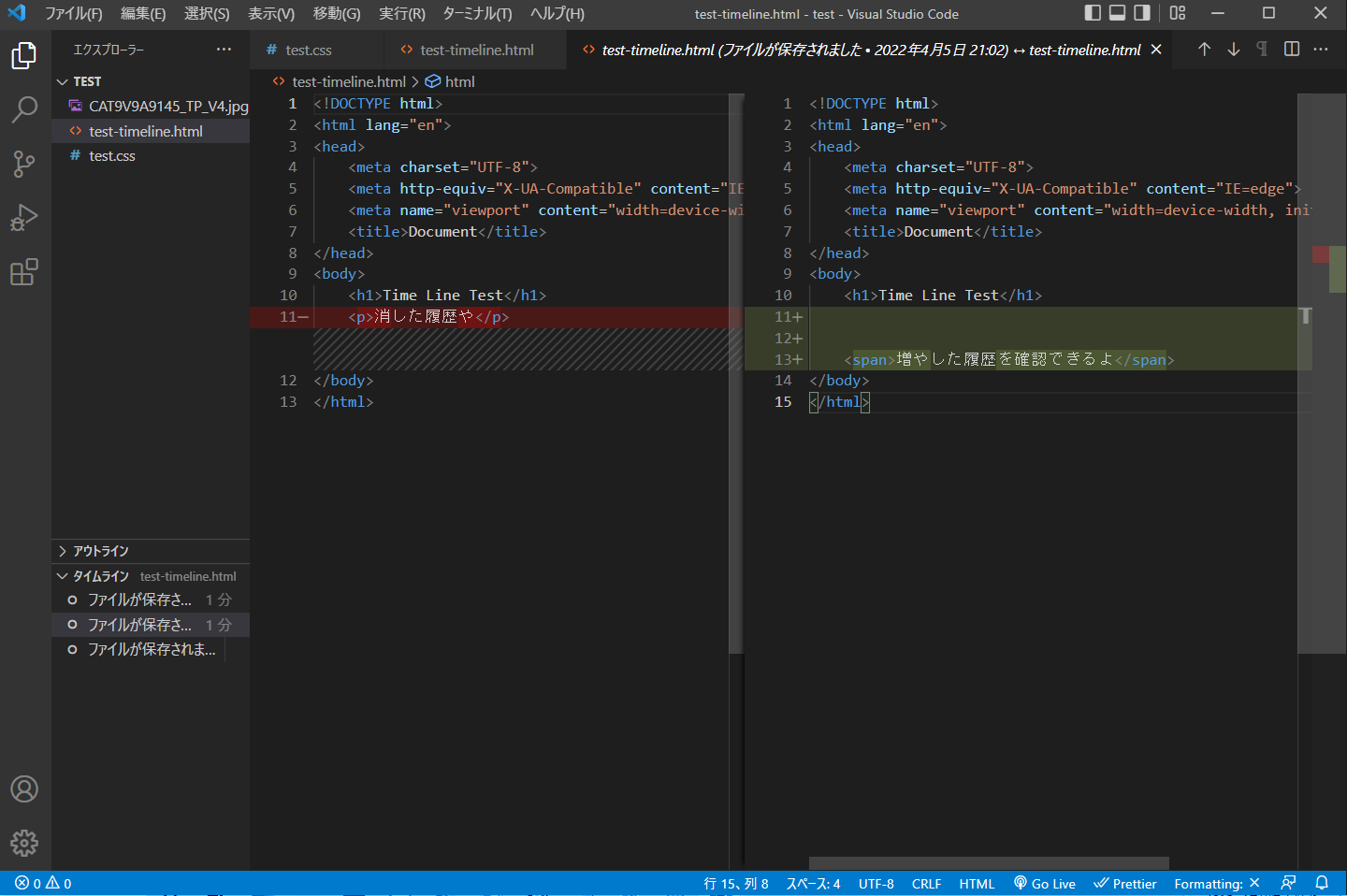
これで「あの時の1行を返してくれ!!」みたいな悩みが1つ解決されました!!
誤って削除したファイルの取り戻しもできる
VS Codeのタイムラインパネルには表示されませんが、同じプロジェクト内の任意のバージョンの任意のファイルを見つけて、右クリックして選択したバージョンのファイルを開くと、VSCodeが履歴バージョンを保持しているフォルダーを見つけることができます。
詳しい設定の変更
VS Code上でローカル編集履歴についていろいろ設定ができます。
ローカル編集履歴を有効/無効化
workbench.localHistory.enabled
ローカル履歴エントリを作成するときのファイルサイズの制限
workbench.localHistory.maxFileSize
ファイルごとのローカル履歴エントリの制限
workbench.localHistory.maxFileEntries
ローカル履歴から特定のファイルを除外するためのグロブパターン
workbench.localHistory.exclude
ローカルファイル履歴の最後のエントリにさらに変更が追加される秒単位の間隔
workbench.localHistory.mergeWindow
Version 1.67の記事も書いたよ!
Version 1.67の記事も書きました。よければこちらも!
また、このような有益な情報をTwitterでもシェアしてますのでよければフォローお願いします。